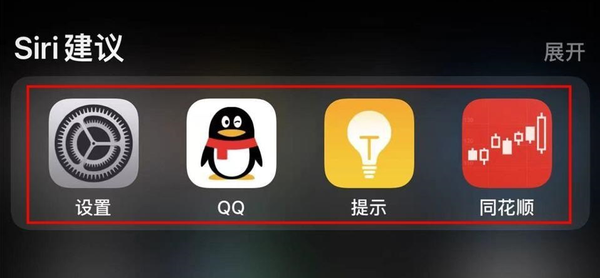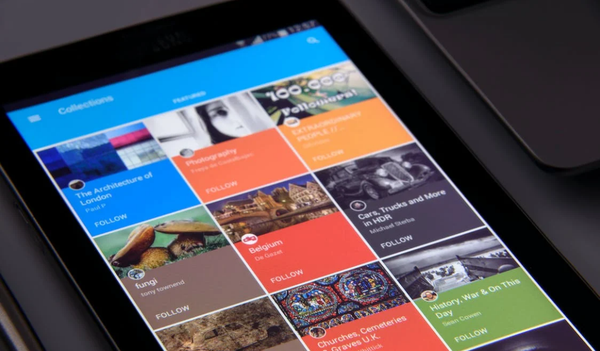macbook pro 怎么开省电模式(教你在 MacBook Pro 上使用隐藏的电源模式)
MacBook长期以来一直有一个低功耗模式选项,用户可以启用该选项来减少一些额外的功能和较低的设置,以节省尽可能多的电池寿命。但是,随着2021年16英寸MacBook Pro型号配备M1 Max芯片,苹果增加了一个新选项,该选项更适合那些使用MacBook作为台式机替代品的人来完成严肃的工作:它被称为高功率模式,它本质上与低功耗相反。
如果这听起来非常适合您的工作负载,并且您知道您将靠近插座以节省电池,我们将向您展示如何启用高功率模式以及从中可以期待什么。
高功率模式到底是做什么的?
苹果没有给出所有细节,但高功率模式旨在让MacBook Pro为最密集的工作负载提供更高的性能。其中一部分包括将风扇速度提高到更高的水平,以便内部组件更快地冷却并提高效率。
Apple 建议在处理高端设计工作时使用此模式,例如调色 8K ProRes 4444 文件和 8K DNxHR 视频。如果您正在处理占用大量RAM并且需要最大化显示视觉效果的项目,则高功率模式可能会有所帮助。
请记住,您需要合适的 MacBook Pro 机型才能看到此功能。它首先与2021年16英寸MacBook Pro一起添加...但只有那些使用M1 Max芯片的人,而不是M1 Pro芯片。它不适用于较小的13英寸MacBook Pro或更小的芯片,因此您可能需要检查您的配置以确保您拥有正确的型号。
如何在16英寸MacBook Pro上启用高功率模式
与往常一样,最好在开始之前确保MacOS已更新并且电池已充电。高功率模式可以在电池电源或连接到电源适配器时工作,尽管它会更快地耗尽电池电量。
第 1 步:登录到 Mac,然后选择 MacOS 主屏幕左上角的苹果菜单图标。
第 2 步:选择“系统偏好设置”.
第 3 步:当“系统偏好设置”打开时,选择“电池”图标。
第 4 步:查看左侧菜单,您将看到电池和电源适配器的选项。这将控制MacBook Pro的行为方式,具体取决于其电源。如果选择“电池”,则更改的设置将仅应用于电池电源,同样适用于“电源适配器”选项。通常只为电源适配器选择高功率模式,这样可以降低电池电量耗尽的风险,但您可以选择电源选项或同时选择两者。
第 5 步:查找名为“能量模式”的部分,然后选择其旁边的弹出菜单。在这里,如果您有合适的MacBook Pro型号,则应看到“低功耗”,“自动”和“高功率”选项。选择“高功率”以继续。
第 6 步:确认,您的MacBook Pro现在将切换到其高功率模式。您可以随时从菜单中切换回来,也可以通过选择下面的“恢复默认值”按钮来切换回来。如果您不确定MacBook Pro当前是否处于高功率模式,可以通过选择MacOS右上角的电池图标轻松检查。在这里,兼容的MacBook Pros将有一个“高功率模式”部分,显示它是打开还是关闭。
如果你想买一个新的MacBook Pro,苹果正计划推出采用新M2芯片的MacBook型号。还将有M2 Max版本的处理器,因此在配置MacBook Pro时请务必查找该型号。然而,测试表明,M2芯片目前难以满足SSD读/写速度,因此升级可能会有成本。
 SurfaceX
SurfaceX